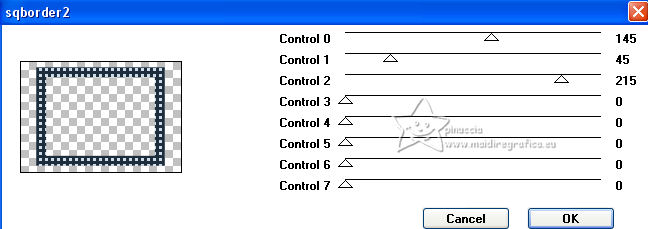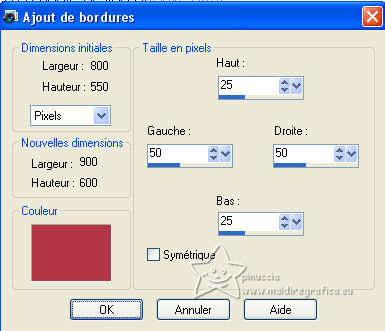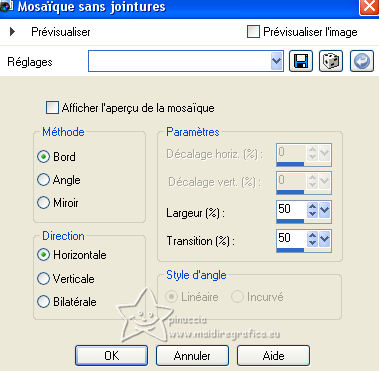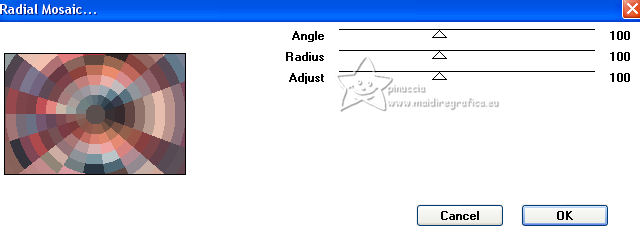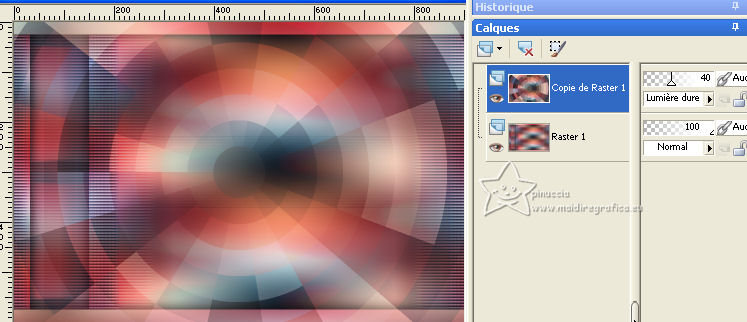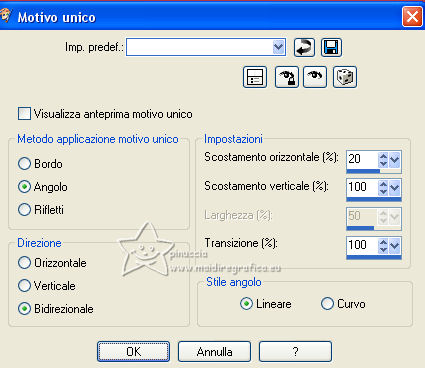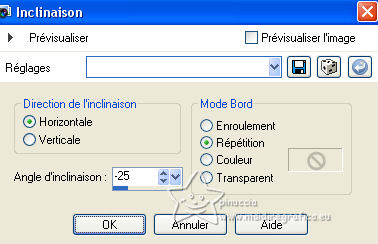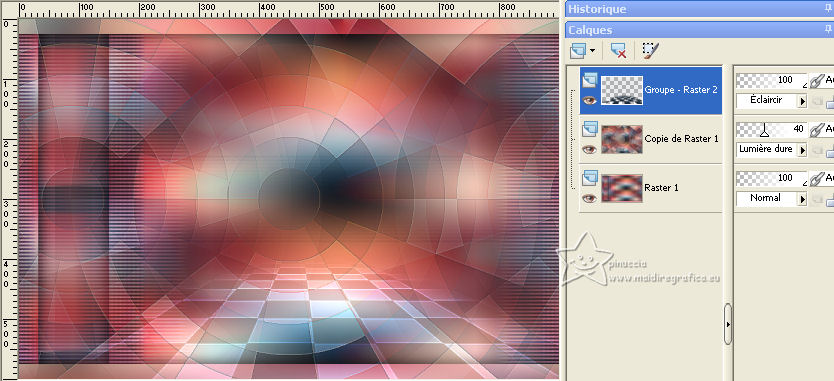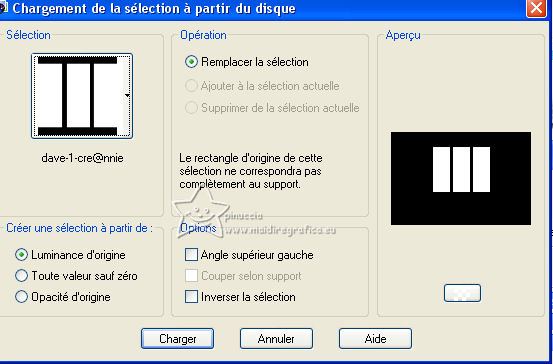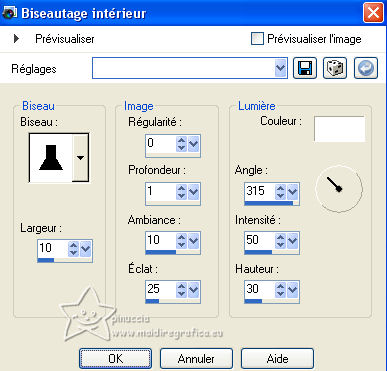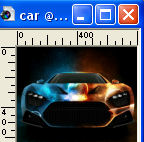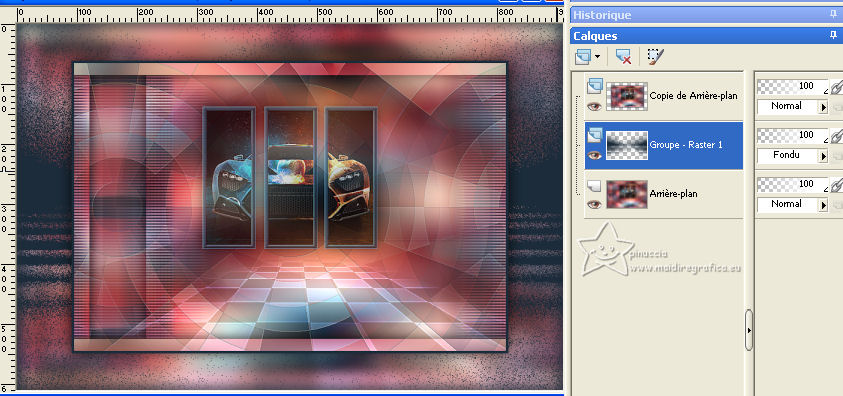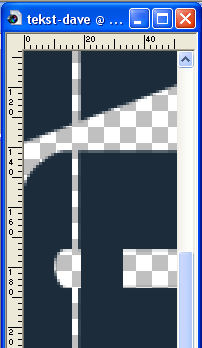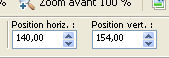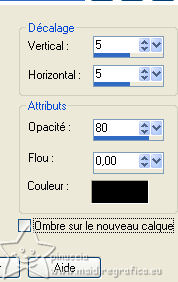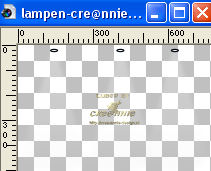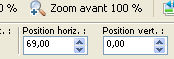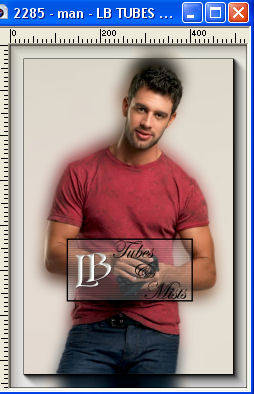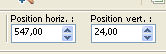|
DAVE
 Version française Version française

Merci Annie pour la permission de traduire tes tutoriels

Ce tutoriel a été créé avec PSPS2020 et traduit avec PSPX7 , mais il peut également être exécuté avec les autres versions.
Suivant la version utilisée, vous pouvez obtenir des résultats différents.
Depuis la version X4, la fonction Image>Miroir a été remplacée par Image>Renverser horizontalement,
et Image>Renverser avec Image>Renverser verticalement.
Dans les versions X5 et X6, les fonctions ont été améliorées par la mise à disposition du menu Objets.
Avec la nouvelle version X7, nous avons encore Image>Miroir et Image>Renverser/Retourner, mais avec nouvelles différences.
Voir les détails à ce sujet ici
Certaines dénominations ont changées entre les versions de PSP.
Les plus frequentes dénominations utilisées:

 Traduction en italien ici Traduction en italien ici
 vos versions ici vos versions ici
Nécessaire pour réaliser ce tutoriel:

Pour le tube et un masque merci Beatriz et Narah.
Le reste du matériel est de Annie.
(Les sites des créateurs du matériel utilisé ici)
Modules Externes
consulter, si nécessaire, ma section de filtre ici
Filters Unlimited 2.0 ici
AFS IMPORT - sqborder2 ici
Mehdi - Wavy Lab 1.1. ici
VM Toolbox - Radial Mosaic ici
Filtres VM Toolbox peuvent être utilisés seuls ou importés dans Filters Unlimited.
voir comment le faire ici).
Si un filtre est fourni avec cette icône,  on est obligé à l'importer dans Unlimited on est obligé à l'importer dans Unlimited

en fonction des couleurs utilisées, vous pouvez changer le mode mélange et l'opacité des calques.

Placer les sélections dans le dossier Sélections.
Ouvrir les masques dans PSP et les minimiser avec le reste du matériel.
1. Ouvrir une nouvelle image transparente 650 x 500 pixels.
2. Placer en avant plan la couleur claire #b43644,
et en arrière plan la couleur foncée #1d2d3b.
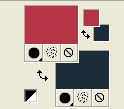
3. Effets>Modules Externes>Mehdi - Wavy Lab 1.1.
Ce filtre crée des dégradés avec les couleurs de votre palette:
la premiére est la couleur d'arriére plan, la deuxiéme est la couleur d'avant plan.
Changer les dernières deux couleur créées par le filtre:
la troisième avec la couleur #ffffff et la quatrième avec la couleur #e18765
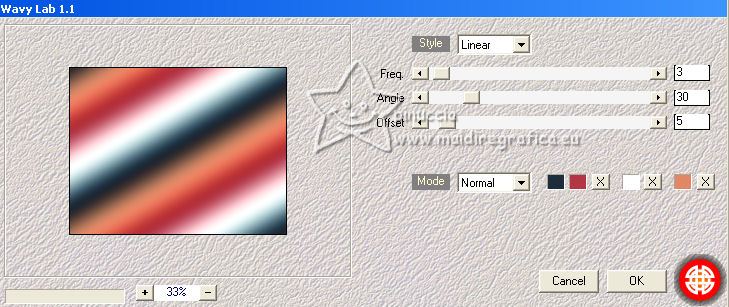
4 Calques>Dupliquer.
Image>Miroir.
Réduire l'opacité de ce calque à 50%.
Calques>Fusionner>Fusionner le calque de dessous.
5. Effets>Effets de distorsion>Vent - vers la gauche intensité 100.

6. Édition>Copier
7. Sélections>Sélectionner tout.
Image>Ajouter des bordures, symétrique décoché, couleur d'arrière plan.
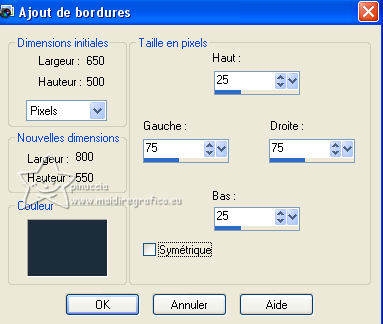
8. Effets>Effets d'image>Mosaïque sans jointures, par défaut.

9. Sélections>Inverser.
Réglage>Flou>Flou radial.
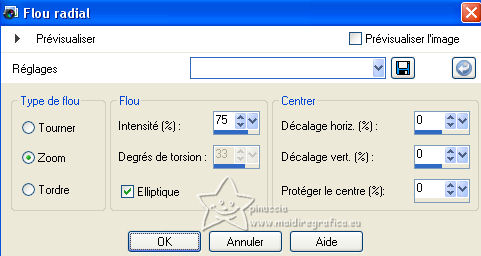
10. Sélections>Inverser.
Effets>Effets 3D>Ombre portée, couleur noire.
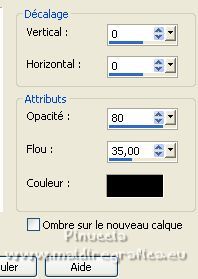
11. Calques>Nouveau calque raster.
Remplir  la sélection avec la couleur d'arrière plan. la sélection avec la couleur d'arrière plan.
12. Sélections>Modifier>Contracter - 50 pixels.
Presser CANC sur le clavier 
Attention: n'utilisez pas Édition>Couper,
sinon vous perdrez l'image copiée à l'étape 6
Sélections>Désélectionner tout.
13. Effets>Modules Externes>AFS IMPORT - sqborder2.
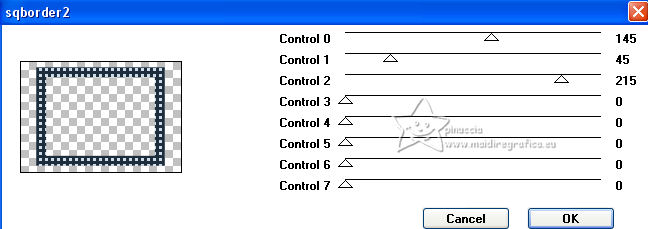
14. Effets>Effets de distorsion>Vent, comme précédemment.

Placer le calque en mode Lumière dure.
15. Calques>Dupliquer.
Image>Miroir.
Placer le calque en mode Recouvrement.
16. Calques>Fusionner>Calques visibles.
17. Effets>Effets d'image>Mosaïque sans jointures

18. Sélections>Sélectionner tout.
Image>Ajouter des bordures, symétrique décoché, couleur d'avant plan.
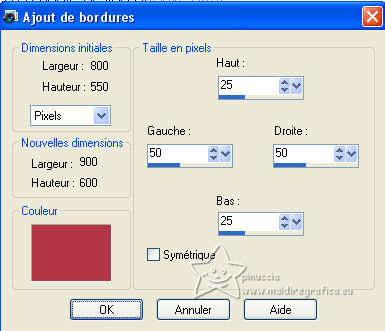
19. Sélections>Inverser.
Édition>Coller dans la sélection (l'image en mémoire de l'étape 6).
20. Effets>Effets 3D>Ombre portée, comme précédemment.
Sélections>Désélectionner tout.
21. Effets>Effets d'image>Mosaïque sans jointures.
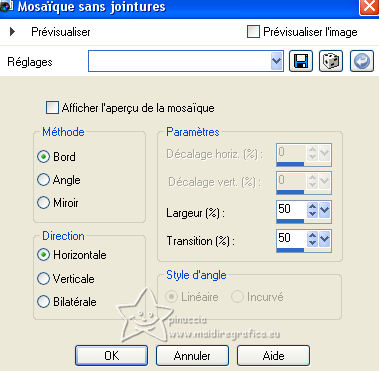
22. Calques>Dupliquer.
Effets>Modules Externes>VM Toolbox - Radial Mosaic
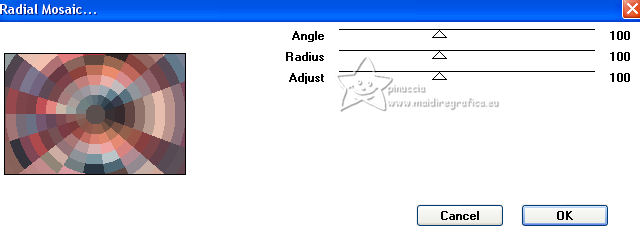
23. Placer le calque en mode Lumière douce et réduire l'opacité à 40%.
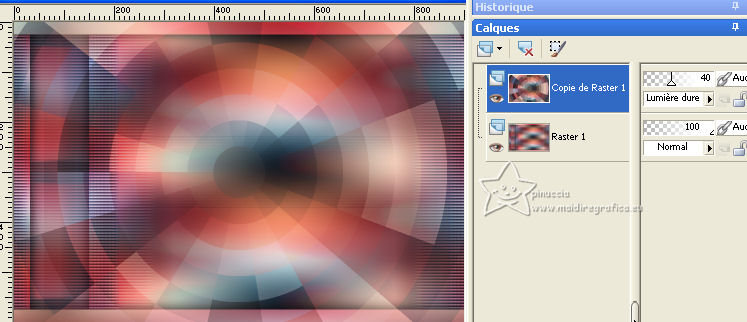
Effets>Effets de bords>Accentuer davantage.
24. Effets>Effets d'image>Mosaïque sans jointures.
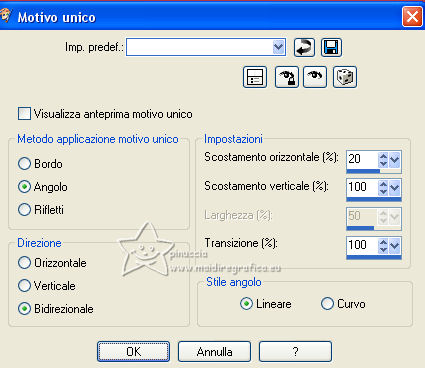
25. Calques>Nouveau calque raster.
Remplir  le calque avec la couleur d'arrière plan. le calque avec la couleur d'arrière plan.
26. Calques>Nouveau calque de masque>A partir d'une image.
Ouvrir le menu deroulant sous la fenêtre d'origine et vous verrez la liste des images ouvertes.
Sélectionner le masque cre@nnie46.

Calques>Fusionner>Fusionner le groupe.
27. Effets>Effets géométriques>Inclinaison.
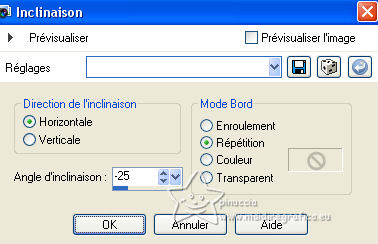
28. Effets>Effets 3D>Ombre portée, comme précédemment.
Effets>Effets de bords>Accentuer davantage.
29. Placer le calque en mode Éclaircir.
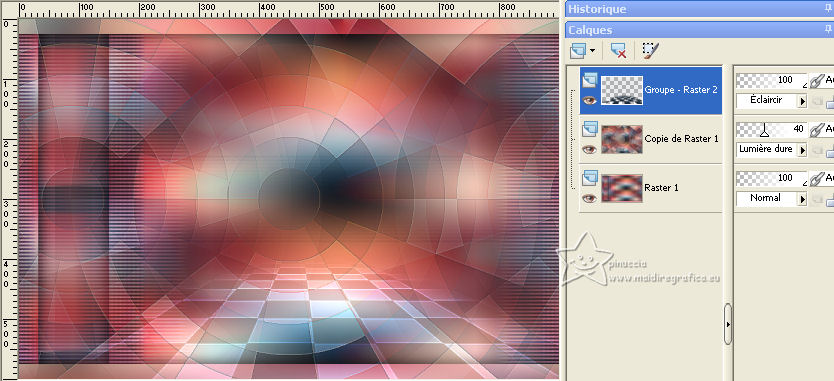
30. Calques>Nouveau calque raster.
Sélections>Charger/Enregistrer une sélection>Charger à partir du disque.
Chercher et charger la sélection dave-1-cre@nnie.
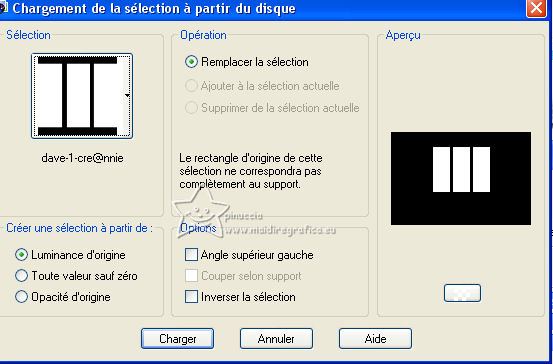
Remplir  la sélection avec la couleur d'arrière plan. la sélection avec la couleur d'arrière plan.
31. Effets>Effets 3D>Biseautage intérieur.
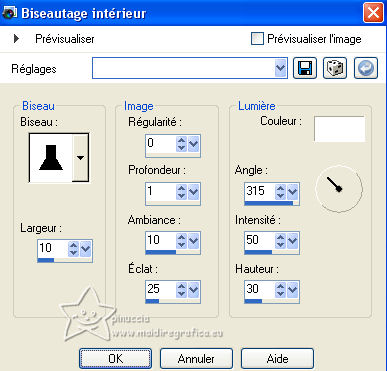
32. Effets>Effets 3D>Ombre portée, comme précédemment.
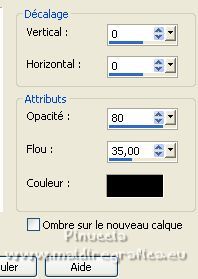
33. Sélections>Modifier>Contracter - 8 pixels.
Calques>Nouveau calque raster.
34. Ouvrir l'image car 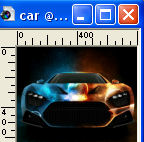
Édition>Copier.
Revenir sur votre travail et Édition>Coller dans la sélection.
35. Calques>Fusionner>Fusionner le calque de dessous.
Sélections>Désélectionner tout.
36. Réduire l'opacité de ce calque à 65%.
Effets>Effets de bords>Accentuer davantage.
37. Image>Ajouter des bordures, 5 pixels, symétrique, couleur d'arrière plan.
38. Calques>Dupliquer.
Image>Redimensionner, à 80%, redimensionner tous les calques décoché.
Effets>Effets 3D>Ombre portée, comme précédemment.
39. Vous positionner sur le calque du bas de la pile.
Réglage>Flou>Flou gaussien - rayon 10.

40. Calques>Nouveau calque raster.
Remplir  le calque avec la couleur d'arrière plan. le calque avec la couleur d'arrière plan.
41. Calques>Nouveau calque de masque>A partir d'une image.
Ouvrir le menu deroulant sous la fenêtre d'origine
et sélectionner le masque Narah_mask_0386.

Calques>Fusionner>Fusionner le groupe.
42. Placer le calque en mode Fondu
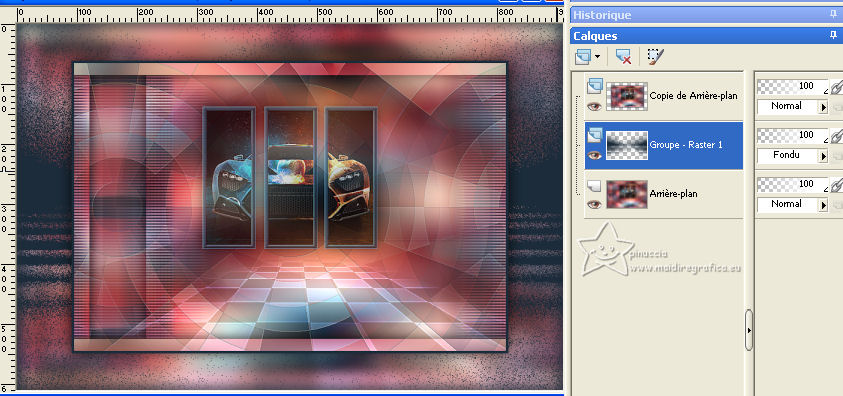
43. Calques>Nouveau calque raster.
Calques>Agencer>Placer en haut de la pile.
44. Sélections>Charger/Enregistrer une sélection>Charger à partir du disque.
Chercher et charger la sélection dave-2-cre@nnie.

45. Effets>Effets 3D>Ombre portée, comme précédemment.
Sélections>Désélectionner tout.
46. Calques>Dupliquer.
Image>Renverser.
47. Ouvrir le tube tekst-dave 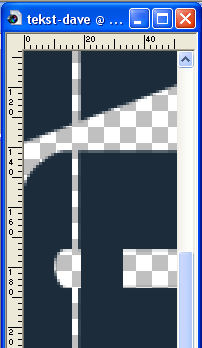
Édition>Copier.
Revenir sur votre travail et Édition>Coller comme nouveau calque.
48. Touche K pour activer l'outil Sélecteur 
et placer Position horiz.: 140.00 et Position vert.: 154,00.
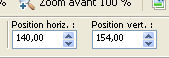
49. Effets>Effets de bords>Accentuer davantage.
50. Effets>Effets 3D>Ombre portée, couleur noire.

Répéter Ombre portée, vertical et horizontal 5.
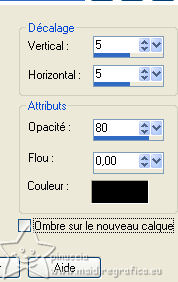
51. Effets>Effets 3D>Ombre portée, couleur noire.
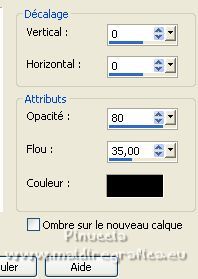
52. Ouvrir le tube lampen-cre@nnie 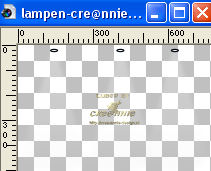
Édition>Copier.
Revenir sur votre travail et Édition>Coller comme nouveau calque.
Objets>Aligner>Haut,
ou activer l'outil Sélecteur  et placer Position vert.: 0,00. et placer Position vert.: 0,00.
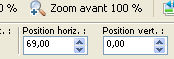
53. Ouvrir le tube 2285-man-LB TUBES 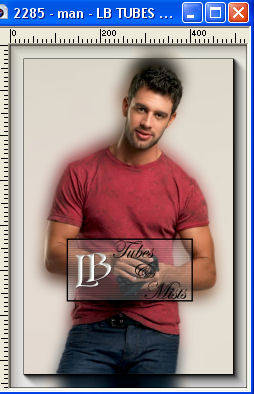
Édition>Copier.
Revenir sur votre travail et Édition>Coller comme nouveau calque.
Image>Redimensionner, à 85%, redimensionner tous les calques décoché.
54. Placer Position horiz.: 547,00 et Position vert.: 24,00.
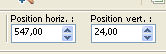
Touche M pour désélectionner l'outil.
55. Effets>Effets 3D>Ombre portée, comme précédemment.
56. Signer votre travail sur un nouveau calque.
53. Image>Ajouter des bordures, 1 pixel, symétrique, couleur d'arrière plan.
54. Image>Redimensionner, 800 pixels de largeur, redimensionner tous les calques coché.
Enregistrer en jpg.
Pour les tubes de cette version merci Beatriz


Si vous avez des problèmes, ou des doutes, ou vous trouvez un link modifié, ou seulement pour me dire que ce tutoriel vous a plu, vous pouvez m'écrire.
15 Juillet 2023

|
 Version française
Version française



 Traduction en italien
Traduction en italien  vos versions
vos versions 


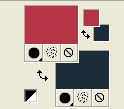
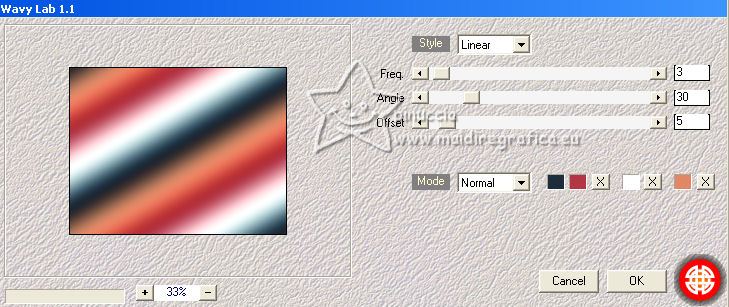

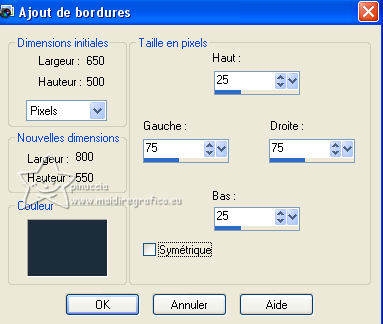

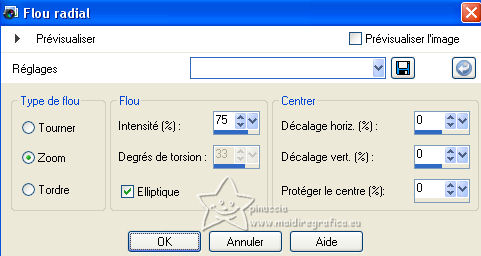
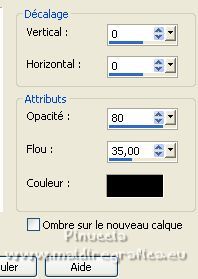
 la sélection avec la couleur d'arrière plan.
la sélection avec la couleur d'arrière plan.